Manchmal, wenn Sie sich einen Film oder eine Serie mit Hintergrundmusik und Soundeffekten ansehen, kann der Dialog unverständlich werden. Sie können Untertitel auf Amazon Prime Video aktivieren, um zu verstehen, was die Charaktere sagen. Sie können die Untertitelfarbe je nach Ihrer Wahl für eine bessere Klarheit anpassen.
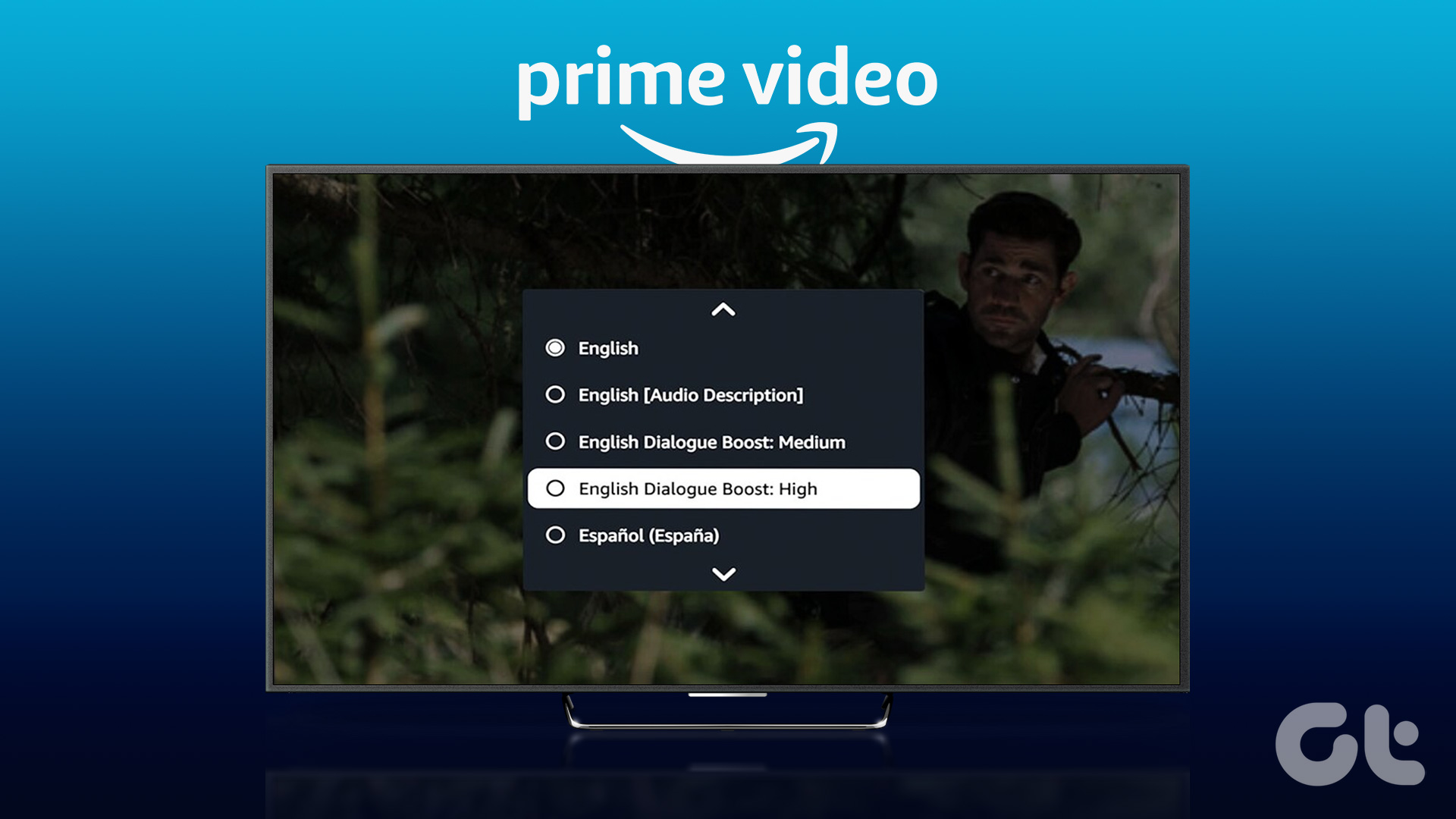
Sie können dieses Problem des fehlenden Dialogs in wichtigen Szenen lösen. Glücklicherweise bringt Amazon Prime Video eine neue KI-basierte Funktion namens Dialogue Boost mit, um die Klarheit der Dialoge zu verbessern. Dieser Beitrag zeigt, wie Sie den Dialogue Boost in Amazon Prime Video auf Desktops, Mobilgeräten, im Internet und auf Smart TV verwenden.
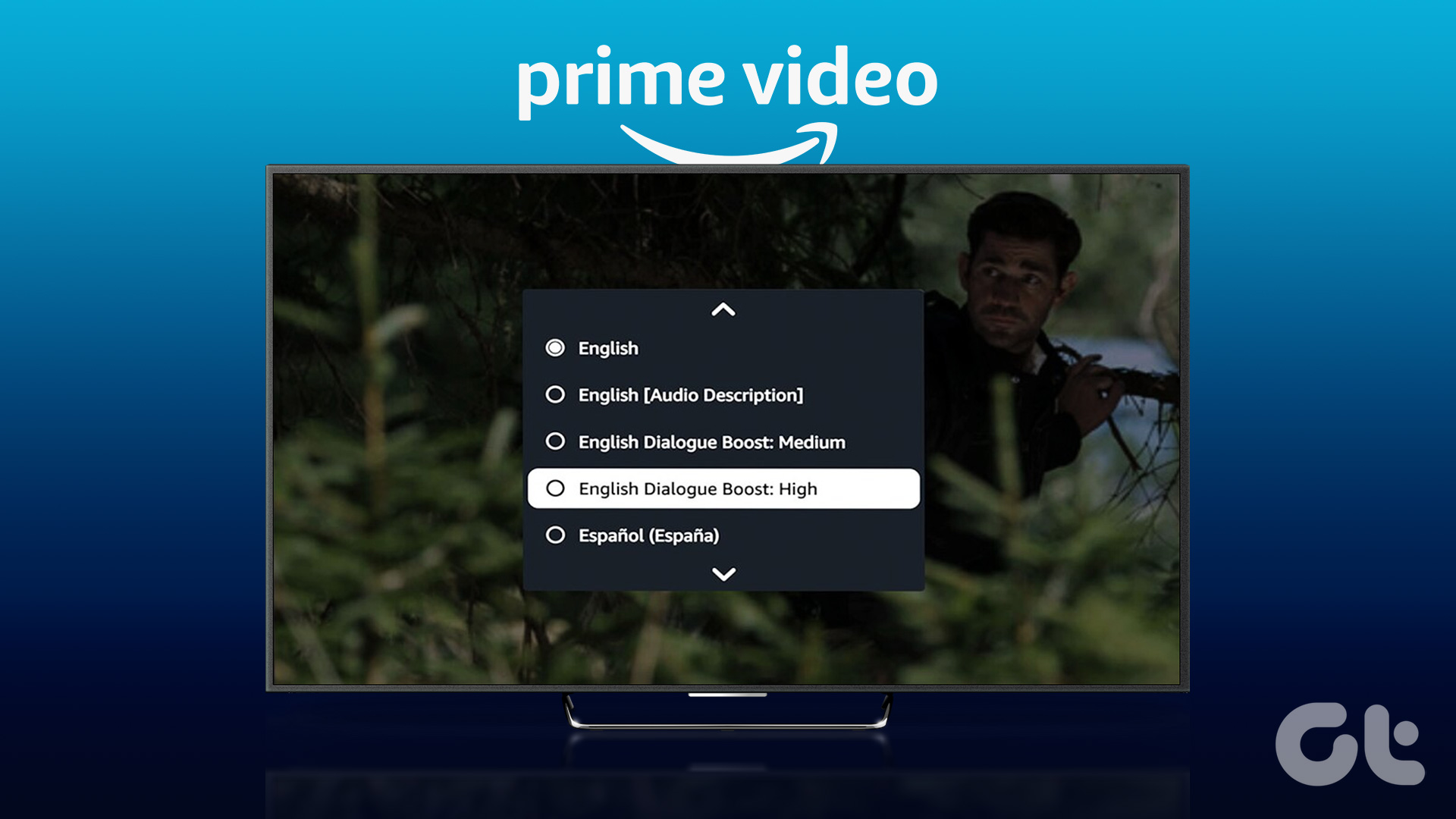
Was ist Dialogue Boost
Obwohl Dialogue Boost in erster Linie auf schwerhörige Benutzer ausgerichtet ist, ist Dialogue Boost eine neue Barrierefreiheitsfunktion, die im Hintergrund arbeitet, um die Audioklarheit von Dialogen in Filmen oder Fernsehsendungen. Laut dem offiziellen Blog-Beitrag von Amazon identifiziert die Funktion auf intelligente Weise Dialogpunkte, die aufgrund überwältigender Hintergrundmusik oder Soundeffekte schwer zu hören sind. Dies gilt insbesondere für Actionfilme oder Shows wie Jack Ryan mit Actionsequenzen.
Dialogue Boost ist eine KI, die für einen verbesserten gesprochenen Dialog sorgt, im Gegensatz zur allgemeinen Verstärkung des Center-Kanals in einem Heimkino-Setup. Diese Funktion ist nützlich für alle Benutzer, die das perfekte immersive Audioerlebnis genießen möchten, ohne die Klarheit im Dialog zu verlieren. Dialogue Boost erledigt den Trick, damit Sie sich nicht mit Untertiteln herumschlagen müssen. Beachten Sie, dass diese Funktion hauptsächlich für Amazon Original-Filme und-Shows wie Jack Ryan, The Rings of Power usw. verfügbar sein wird.
Zum Zeitpunkt der Erstellung dieses Beitrags ist diese Funktion nur für Inhalte in englischer Sprache verfügbar.
So verwenden Sie Dialogue Boost in Prime Video auf Mobilgeräten
Zum Zeitpunkt, an dem dieser Beitrag geschrieben wurde, rollt Dialogue Boost weltweit für Prime Video-Benutzer auf allen Plattformen. Lassen Sie uns überprüfen, wie Sie die Dialogue Boost-Funktion in der Prime Video-App auf iPhone oder Android verwenden. Bevor wir beginnen, vergewissern Sie sich, dass Sie die neueste Version der App verwenden.
Die Schritte bleiben für Android und iPhone gleich.
Schritt 1: Öffnen Sie die Prime Video-App auf Ihrem iPhone oder Android.
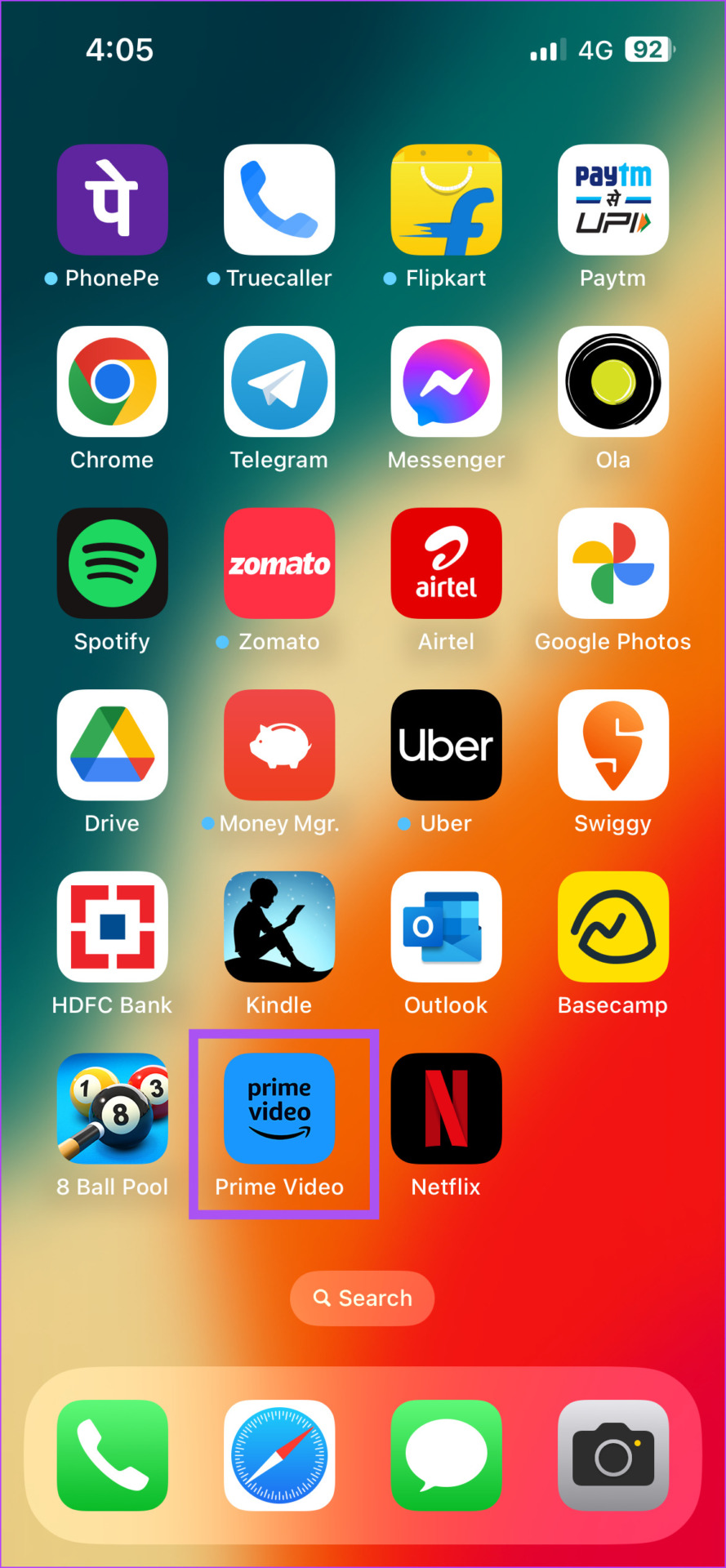
Schritt 2: Starten Sie die Wiedergabe des Inhalts, für den Sie Dialogue Boost aktivieren möchten.
Schritt 3: Tippen Sie auf das Untertitelsymbol oben rechts im Wiedergabefenster.
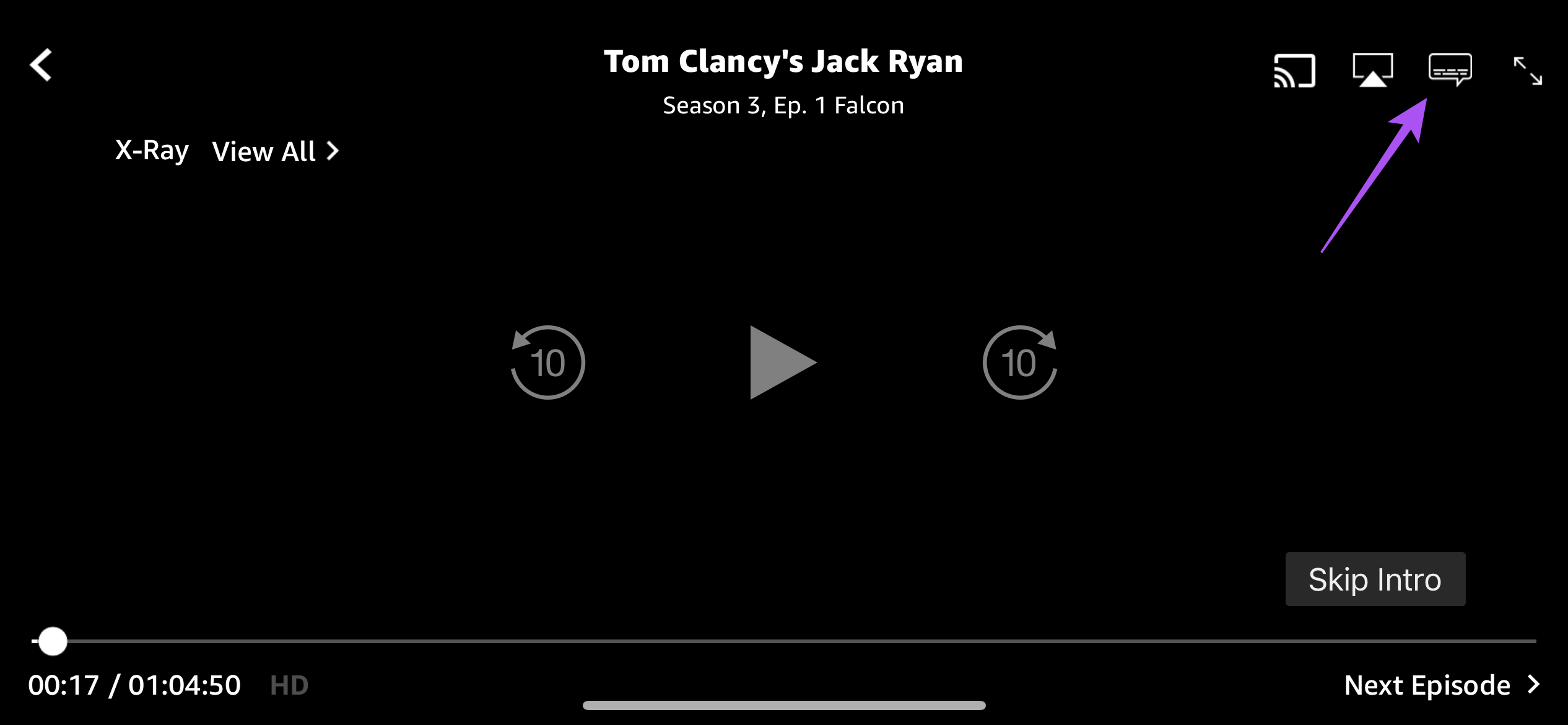
Schritt 4: Scrollen Sie unter Audio nach unten und suchen Sie nach Dialogue Boost. Sie erhalten drei Optionen für Dialogue Boost – Hoch, Niedrig und Mittel.
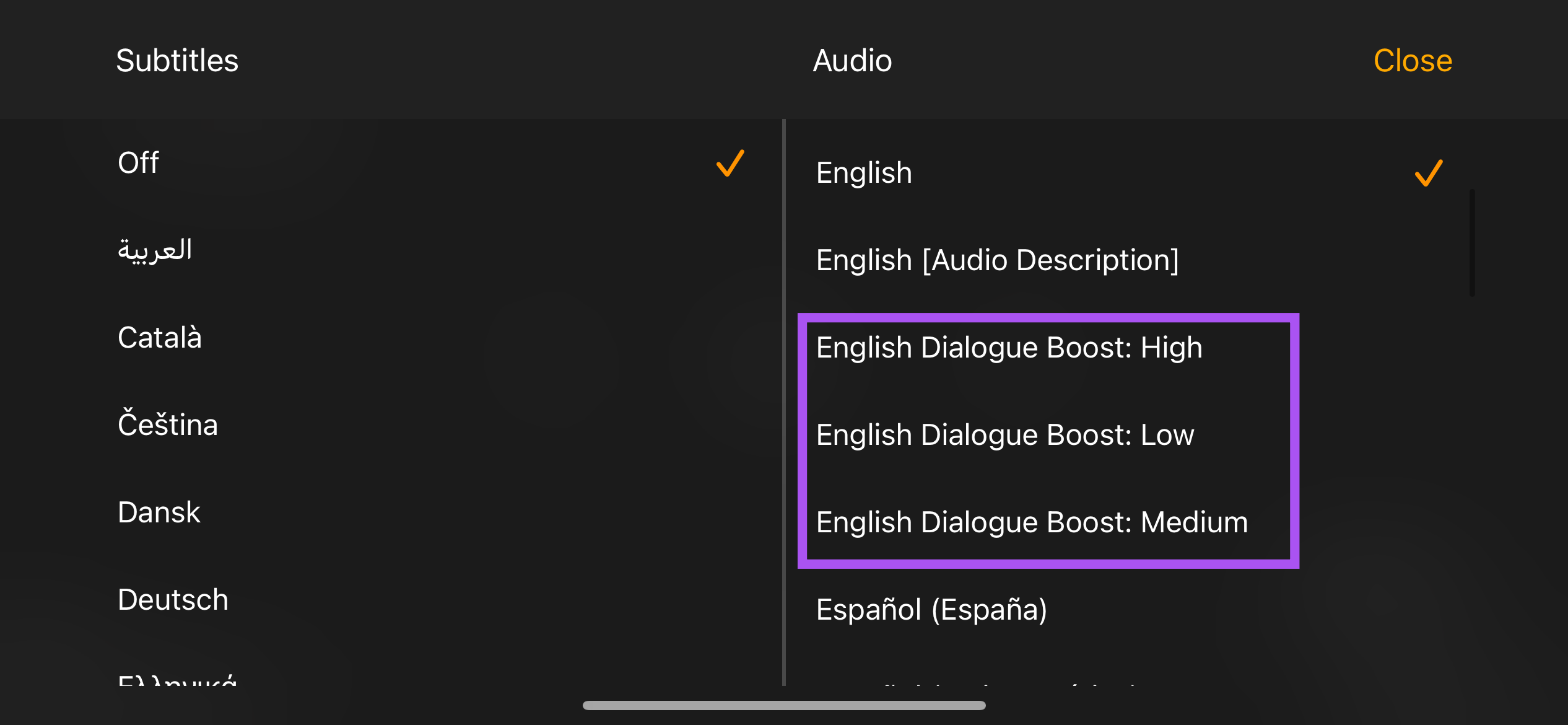
Schritt 5: Nachdem Sie eine Option ausgewählt haben, tippen Sie oben rechts auf Schließen.

Verwendung von Dialogue Boost in Prime Video auf dem Desktop und Web
Angenommen, Sie verwenden Amazon Prime Video lieber über Ihren Webbrowser oder Sie bevorzugen die offizielle Prime Video Desktop-App auf Mac oder Windows. In diesem Fall können Sie die Dialogue Boost-Funktion aktivieren, um die Dialoglautstärke zu erhöhen. Eine gute Internetverbindung wird empfohlen, um diese Barrierefreiheitsfunktion schnell auf Ihre angesehenen Inhalte anzuwenden.
Schritt 1: Öffnen Sie Prime Video in einem Browser Ihres Computers.
Schritt 2: Melden Sie sich bei Ihrem Amazon-Konto an.
Schritt 3: Beginnen Sie mit der Wiedergabe des Inhalts, für den Sie Dialogue Boost aktivieren möchten.
Schritt 4: Klicken Sie oben rechts auf das Untertitelsymbol.
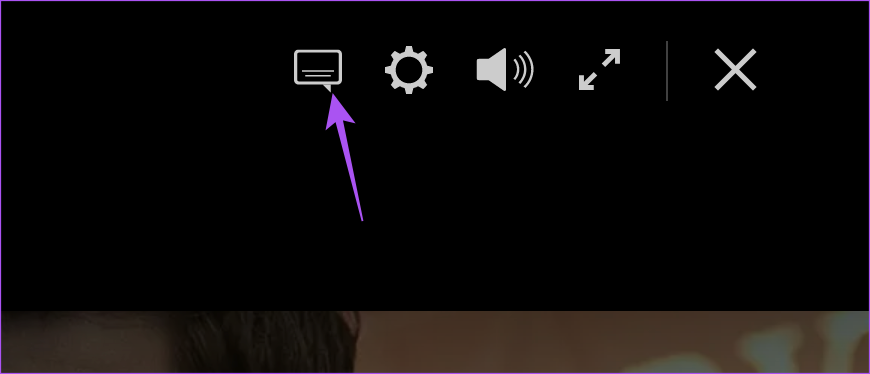
Schritt 5: Scrollen Sie unter Audio nach unten und suchen Sie nach Dialogue Boost. Sie erhalten drei Optionen für Dialogue Boost – Hoch, Niedrig und Mittel.
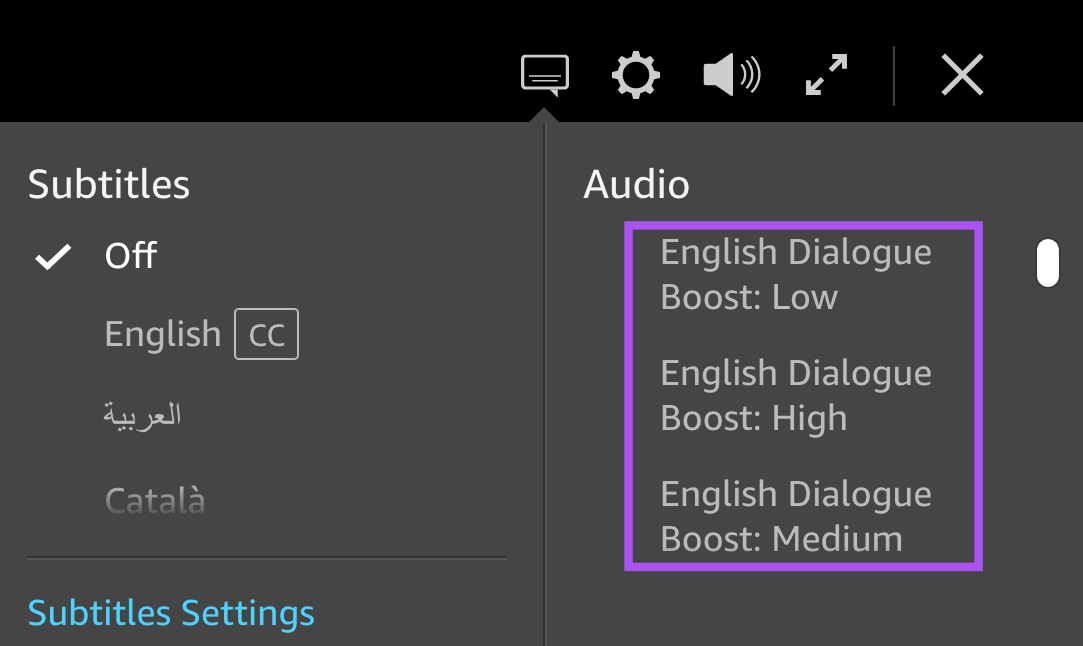
Die Prime Video App wendet Ihre ausgewählte Einstellung auf den Inhalt an.
So verwenden Sie Dialogue Boost in Prime Video auf Apple TV 4K
Wenn Sie die Prime Video-App auf Ihrem Apple TV 4K verwenden, können Sie Dialogue Boost aktivieren, um die Dialogklarheit zu verbessern.
Schritt 1: Öffnen Sie die Prime Video-App Ihr Apple TV 4K.
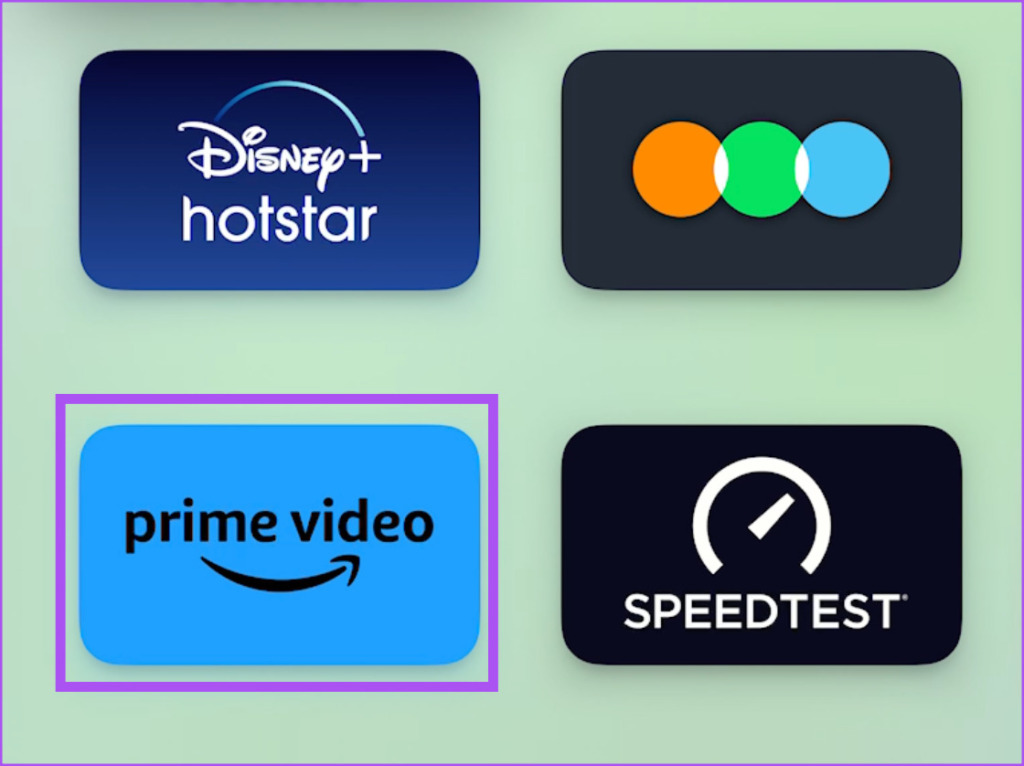
Schritt 2: Starten Sie die Wiedergabe des Inhalts, für den Sie Dialogue Boost aktivieren möchten.
Schritt 3: Wählen Sie den Untertitel aus Symbol im Wiedergabefenster.
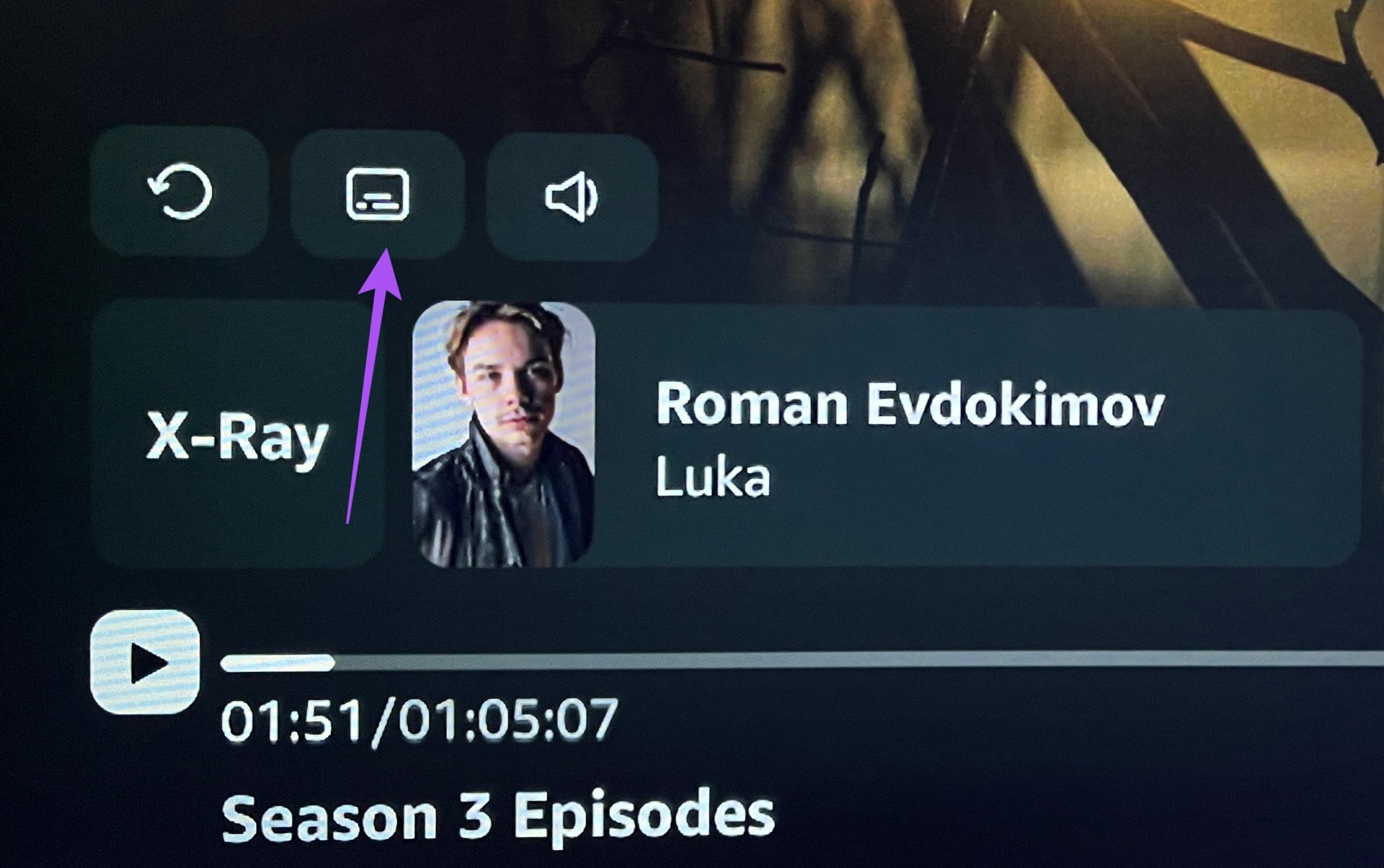
Schritt 4: Audio und Sprachen auswählen.
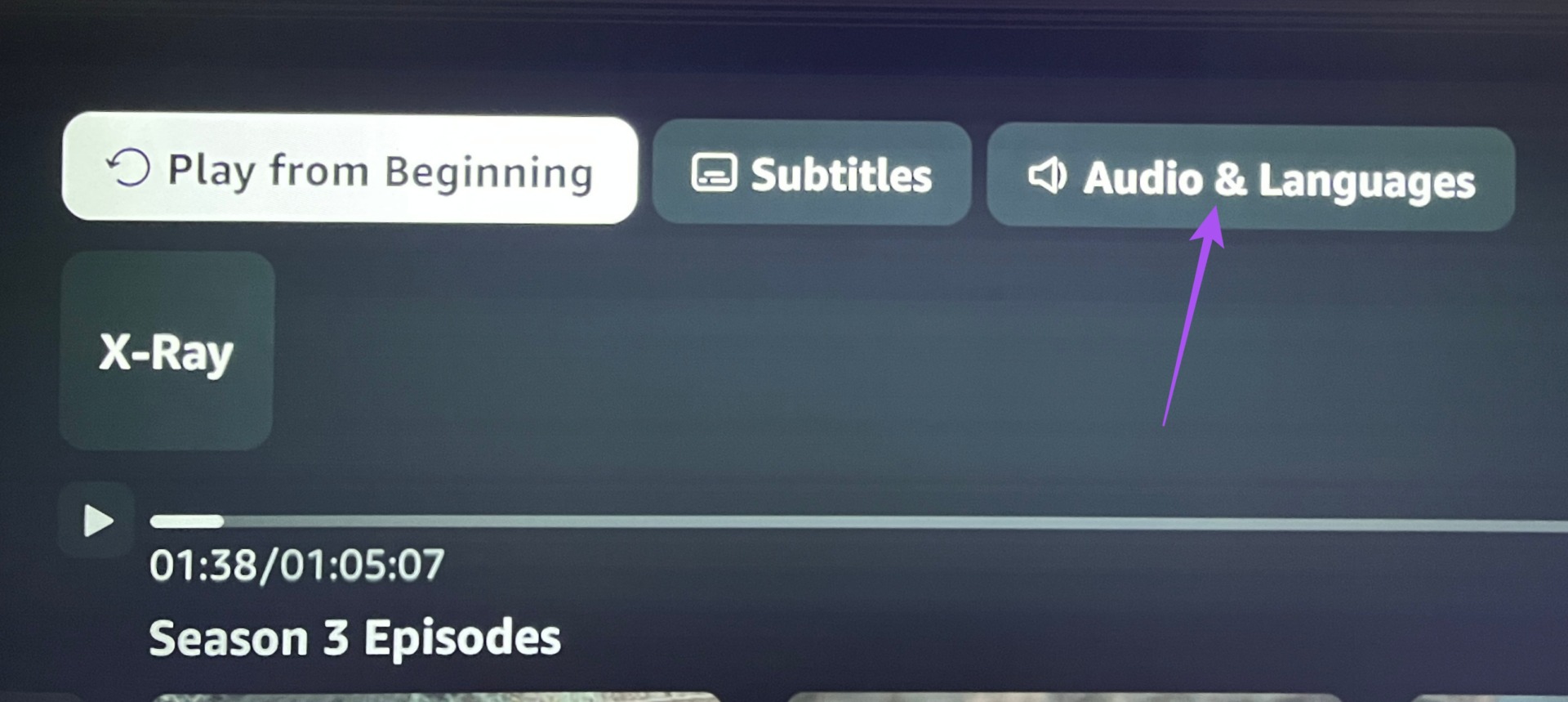
Schritt 5: Wählen Sie das Drop-down-Menü in der unteren linken Ecke aus.
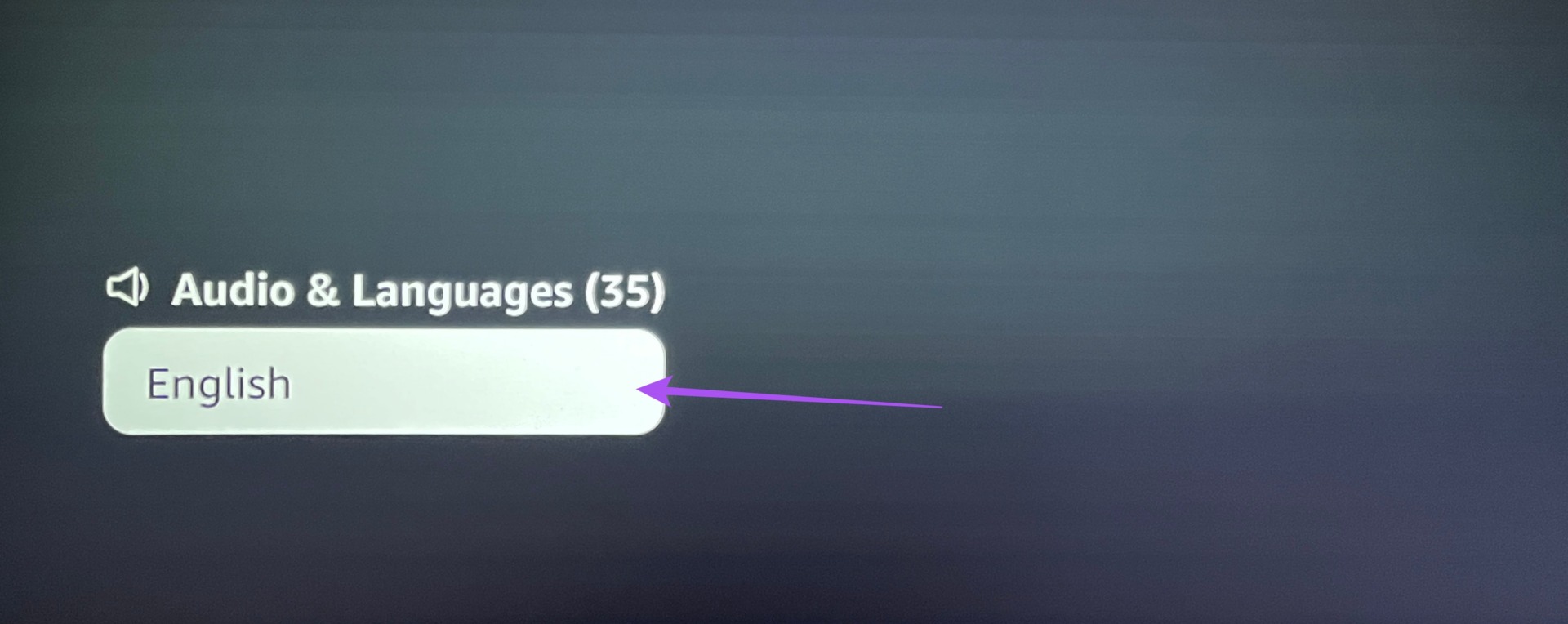
Schritt 6: Scrollen Sie nach unten und wählen Sie Dialog-Boost aus. Abhängig von der Audiokonfiguration, die Sie mit Ihrem Apple TV 4K verwenden, sind möglicherweise nur eingeschränkte Optionen verfügbar.
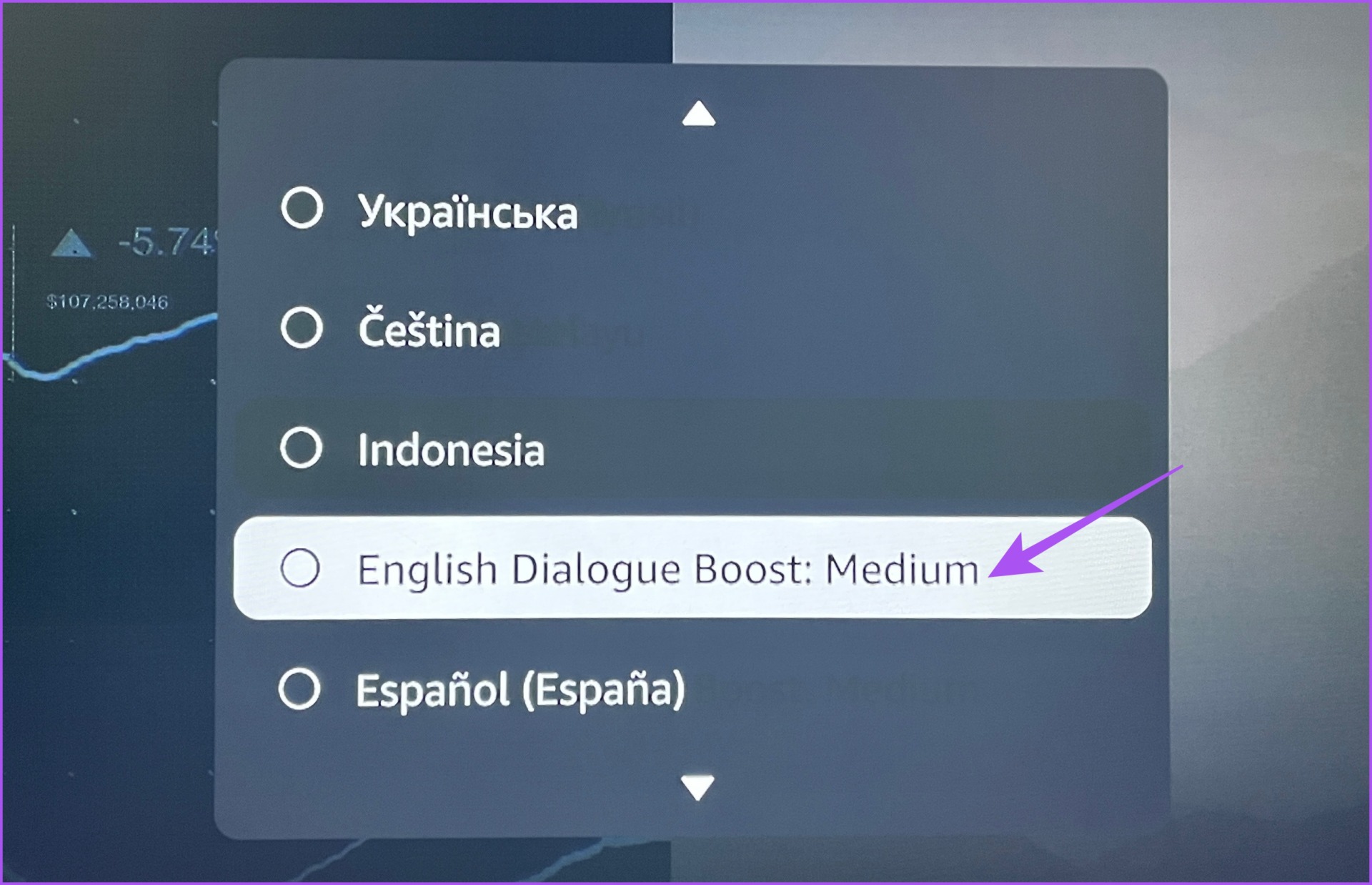
Danach aktiviert die App den Dialogue Boost für die Inhalte, die Sie ansehen.
Die Schritte bleiben die dasselbe für Benutzer von Android TV und Fire TV.
Verbesserte Dialogklarheit
Diese Funktion wird bald auf anderen Streaming-Plattformen wie Netflix, Hulu, Max und mehr eingeführt. Außerdem ist es möglicherweise nicht für alle Inhalte verfügbar, da es zum Zeitpunkt des Schreibens nur die englische Sprache unterstützt. Apropos Prime Video, Sie können auch unseren Beitrag lesen, um zu erfahren, wie Sie die Streaming-Qualität auf jedem Gerät ändern können.


